作为一款办公软件,办公之星主要是帮助用户对电脑中的各种日常办公提供辅助功能,它支持对文件进行管理,对数据进行分类处理,总之能够提高用户的工作效率,带来不错的使用感受,当用户在电脑上下载使用办公之星软件时,一般情况下打开软件后会自动进入到空白页面上来进行编辑,用户想要设置办公之星启动时自动打开文件的功能,却不知道怎么来操作实现,其实这个问题是很好解决的,用户直接进入到选项窗口中找到自动打开文件选项,接着按下其中的三点文件来选择文件即可解决问题,详细的操作过程是怎样的呢,接下来就让小编来向大家分享一下办公之星启动时自动打开文件的设置方法吧,希望小编的教程可以帮助到大家。
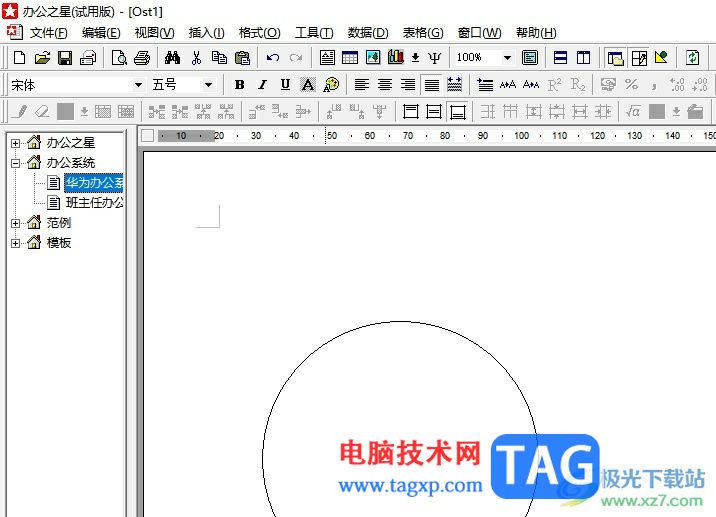
1.用户打开办公之星软件,并来到空白编辑页面上来进行设置
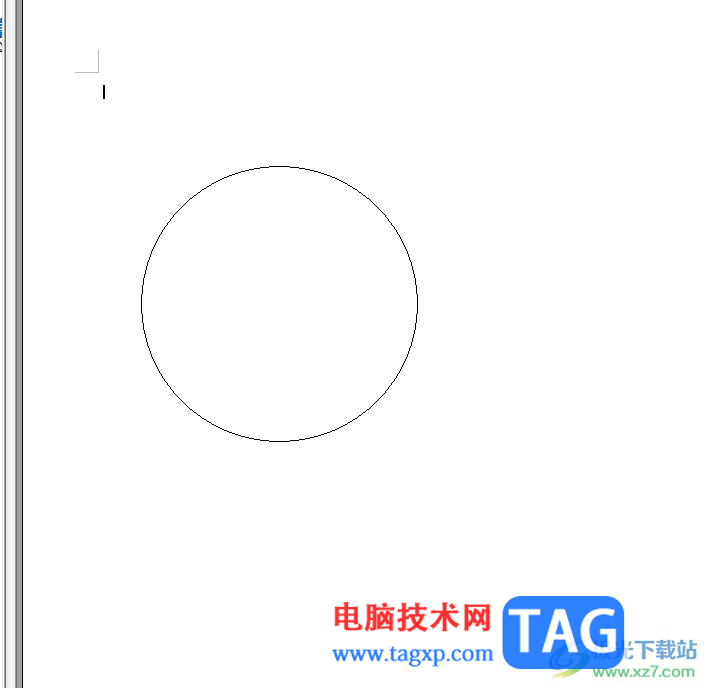
2.接着在页面上方的菜单栏中点击工具选项,将会弹出下拉选项卡,用户选择其中的选项功能
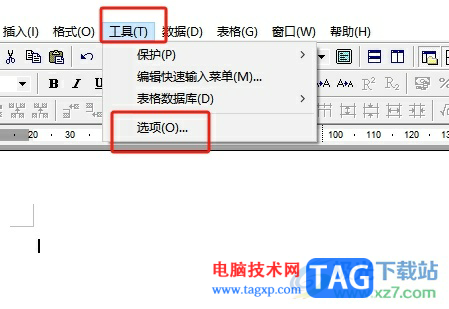
3.进入到选项窗口中,用户在底部的自动打开文件选项右侧按下三点图标
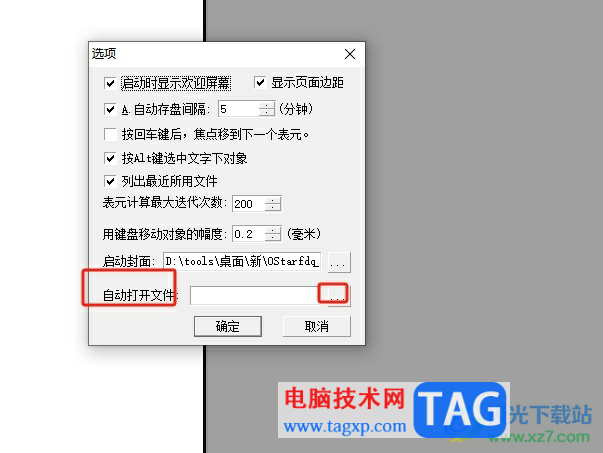
4.在打开的文件夹窗口中,用户选择好文件后按下打开按钮就可以了
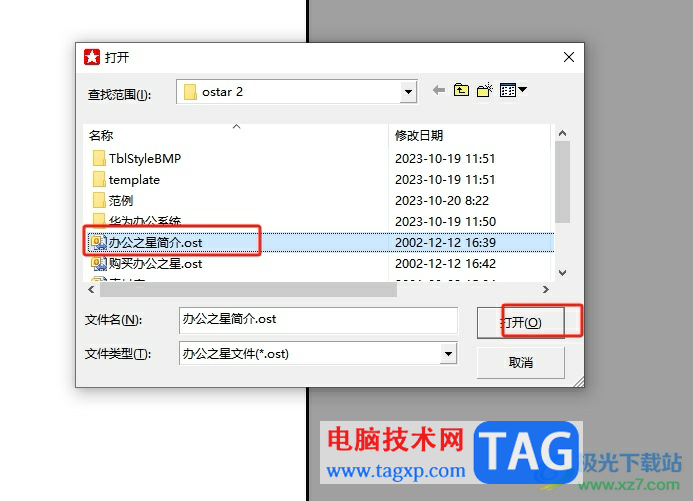
5.设置完成后,用户直接在窗口的右下角按下确定按钮即可
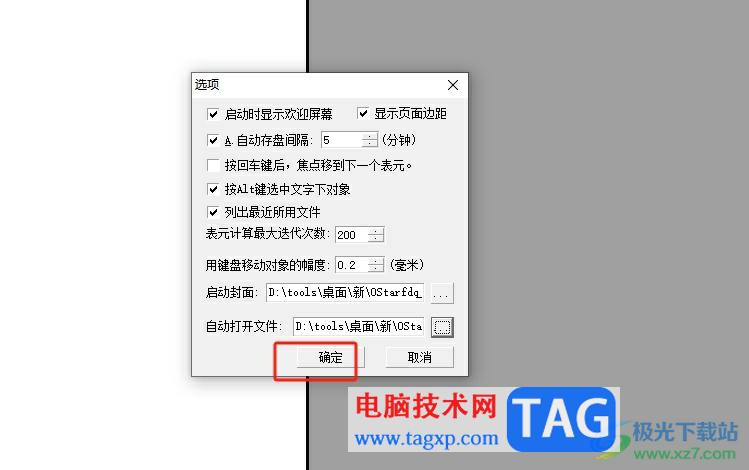
以上就是小编对用户提出问题整理出来的方法步骤,用户从中知道了大致的操作过程为点击工具——选项——自动打开文件的三点图标——选择文件——确定这几步,方法简单易懂,因此感兴趣的用户可以跟着小编的教程操作试试看,一定可以设置成功的。
 中国标准动车组下线:时速350km 带Wi-Fi
中国标准动车组下线:时速350km 带Wi-Fi
昨天,“中国标准”动车组正式在中国中车下线。据悉,标准动......
 英雄联盟手游英雄行动怎么玩 lol手游英雄
英雄联盟手游英雄行动怎么玩 lol手游英雄
英雄联盟手游英雄行动怎么玩?大家都知道近日lol手游开启了公......
 win7亮度调节不见了在哪里调
win7亮度调节不见了在哪里调
我们在使用win7操作系统的时候,有的情况下可能会出现需要我们......
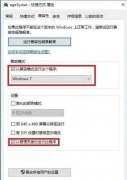 win10玩帝国时代3调全屏方法
win10玩帝国时代3调全屏方法
不少用户都下载了帝国时代3来体验,但是在玩的时候许多用户都......
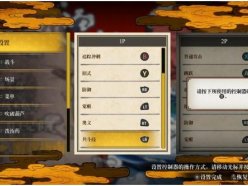 鬼灭之刃火神血风谭怎么操作 键盘手柄对
鬼灭之刃火神血风谭怎么操作 键盘手柄对
鬼灭之刃火神血风谭怎么操作?这款漫改的游戏终于在steam平台......

爱奇艺万能播放器是一款非常有利于我们播放视频文件的软件,这款播放器的功能是十分全面的,并且操作界面也十分的清晰和简洁,该播放器除了可以将自己本地中的视频文件导入进来进行播...

西瓜影音是一款页面简洁大方,操作简单的影音播放器,在西瓜影音中,我们不仅可以播放各种格式的视频以及音频文件,还可以观看在线视频以及下载在线视频。在使用西瓜影音的过程中,有...

亲们想知道 教你用AI绘制可爱的卡通小猪插画的操作吗?下面就是小编整理的AI绘制可爱的卡通教程,赶紧来看看吧,希望能帮助到大家哦!...
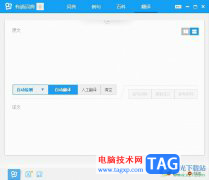
有道词典是一款强大的翻译软件,支持多种语种翻译功能,而且为用户带来了互联网上最新最流行的词汇,能够让用户收获不错的学习体验,因此有道词典吸引了不少用户前来下载使用,当用户...
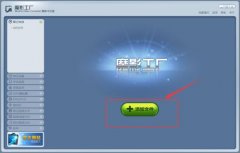
魔影工厂如何剪切视频呢,话说不少用户都在咨询这个问题呢?下面就来小编这里看下魔影工厂剪切视频方法步骤吧,需要的朋友可以参考下哦。...
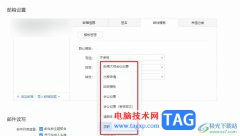
很多小伙伴在使用网易邮箱大师的过程中经常会需要进行邮件的编辑或是回复、转发等,每次进行邮件编辑时很多小伙伴都需要重新进行邮件格式设置,十分的麻烦。其实在网易邮箱大师中,我...
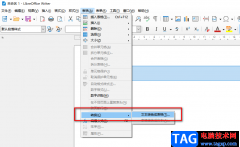
libreoffice软件有的小伙伴可能不太熟悉,这是一款自由开源的办公软件,功能和WPS以及office一样,可以对各种格式的文档进行编辑,但它拥有更强大的数据导入以及导出功能,支持直接导入PDF文...
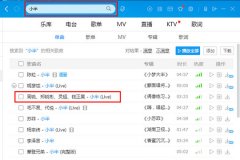
不少朋友都喜欢使用酷狗音乐软件,该软件提供了大量热门歌曲供用户欣赏。那么大家清楚把歌曲下载到U盘的操作吗?若还不了解,就来学习酷狗音乐把歌曲下载到U盘的图文教程吧!...
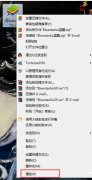
使用蓝叠模拟器下载的文件保存在哪里呢?可能有的朋友还不太了解,那么小编就和大家一起分享关于蓝叠模拟器下载的文件位置介绍,有需要的朋友可以来看看这篇文章哦,希望可以帮助到大...
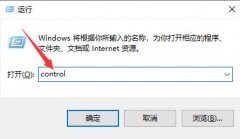
win10如何更新到win10x呢,话说不少用户都在咨询这个问题呢?下面就来小编这里看下win10系统更新升级win10x的图文操作步骤吧,需要的朋友可以参考下哦。...
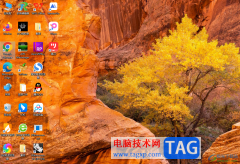
必应壁纸提供了高清的壁纸资源,必应壁纸电脑版很多小伙伴不知道如何进行更换壁纸,其实操作方法十分的简单,当你在电脑中安装好了必应壁纸之后,那么电脑中的桌面壁纸就会进行立即更...
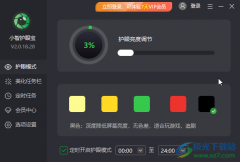
小智护眼宝,正如其名称所示,这是一款专业用于护眼的软件。在其中我们可以根据自己的实际需要设置定时开启护眼模式,选择护眼模式的颜色、程度等参数。如果有需要我们还可以在其中使...
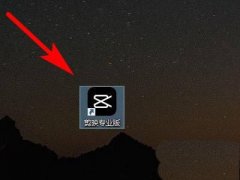
近日有一些小伙伴咨询小编关于剪映windows版怎么修改字幕的颜色呢?下面就为大家带来了剪映windows版修改字幕的颜色的具体方法,有需要的小伙伴可以来了解了解哦。...
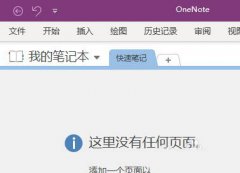
近日有一些小伙伴咨询小编关于OneNote如何嵌入的文件单不单独发电子邮件呢?下面就为大家带来了OneNote嵌入的文件单不单独发电子邮件的具体方法,有需要的小伙伴可以来了解了解哦。...

AdobePhotoshop是很多小伙伴都比较熟悉的一款图片处理软件,在其中有一个“图层样式”功能,我们可以在其中设置想要的图层样式效果。那小伙伴们知道AdobePhotoshop中具体该如何打开图层样式吗...